VsCode配置AI插件Cline
VS Code Cline 插件使用教程
📌 1. 什么是 Cline?
Cline 是 VS Code 的一个 AI 插件,可以让你在编辑器里和大模型(如 OpenAI、Claude 等)交互,进行代码补全、重构、解释、生成文档等。
它支持 Chat 窗口 + 内联编辑,结合 Cursor、Copilot 的体验,适合需要高效编程的开发者。
📥 2. 安装 Cline 插件
- 打开 VS Code,点击左侧的 扩展(Extensions) 图标。
- 在搜索框输入:
Cline。
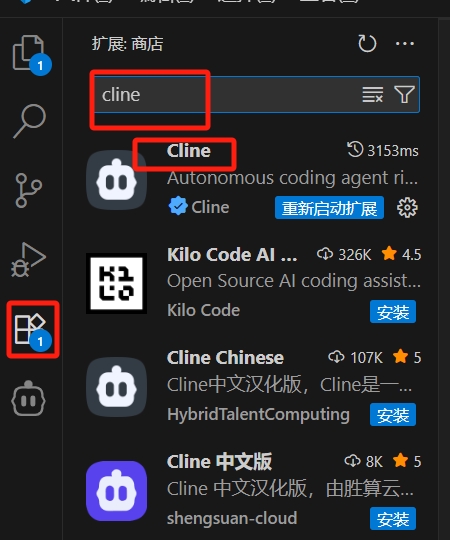
- 找到 Cline - AI Assistant for VSCode 插件,点击 安装。
安装完成后,你会在左侧工具栏看到一个 Cline 图标。

🔑 3. 配置 Cline 插件
Cline 需要一个 大模型 API 来驱动,比如 OpenAI API、Anthropic Claude API、本地模型(Ollama) 等。
3.1 配置 API Key
- 打开 命令面板 (Ctrl+Shift+P / Cmd+Shift+P)。
- 搜索
Cline: Set API Key。 - 输入你从平台申请到的 API Key。
例如:
- OpenAI:
sk-xxxxx - Anthropic Claude:
sk-ant-xxxxx - Ollama: 本地无需 Key
3.2 修改配置文件
Cline 的配置可以在 settings.json 中进行。
打开 VS Code 设置 → 搜索 cline → 编辑。
示例配置:
1 | |
⚠️ 建议至少配置一个云端模型(如 OpenAI/Claude),一个本地模型(如 Ollama),方便切换。
🛠 4. 使用方法
4.1 Chat 模式
点击左侧的 Cline 图标,打开聊天窗口。
输入问题,比如:
1
帮我写一个 Python 的 Redis 封装类Cline 会在侧边栏输出答案。
4.2 内联编辑
选中一段代码。
右键 → 选择 Cline: Edit with AI。
输入修改要求,例如:
1
优化性能,加上缓存Cline 会自动修改并展示差异(Diff),你可以选择 应用 或 拒绝。
4.3 代码生成
在空文件里,输入注释:
1
# 写一个 FastAPI 的用户注册登录接口,带 JWT 认证选中文本 → 右键 → Cline: Generate Code
自动生成完整代码。
4.4 代码解释
- 选中一段复杂的函数。
- 右键 → Cline: Explain Code。
- 插件会在侧边栏给你详细解释逻辑,并提供改进建议。
4.5 多模型切换
在 Cline 面板顶部,可以切换不同模型:
gpt-4o-mini(速度快)claude-3-5-sonnet(长上下文强)ollama/llama3(离线可用)
⚡️ 5. 实战案例:测试开发自动化
假设你要写一个 pytest + Appium 自动化测试,可以这样用:
在
test_login.py文件里写:1
# 帮我写一个 pytest 脚本,连接 Android 模拟器,用 Appium 打开微信,并截图选中这段注释 → 右键 → Cline: Generate Code。
得到自动生成的脚本,直接运行:
1
pytest test_login.py
🛡 6. 常见问题
Q1. API Key 过期 / 失效?
重新执行 Cline: Set API Key,或者在 settings.json 里修改。
Q2. iOS/Android 本地模型太慢?
建议在本地用 Ollama 加速,日常写代码时切换成 llama3。
Q3. 如何避免模型输出太口水?
可以在提示词里加:
1 | |
🎯 总结
- Cline = Chat + 内联编辑 + 多模型切换
- 配置简单,支持 OpenAI/Claude/Ollama
- 特别适合 自动化测试 / 全栈开发 / 学习源码